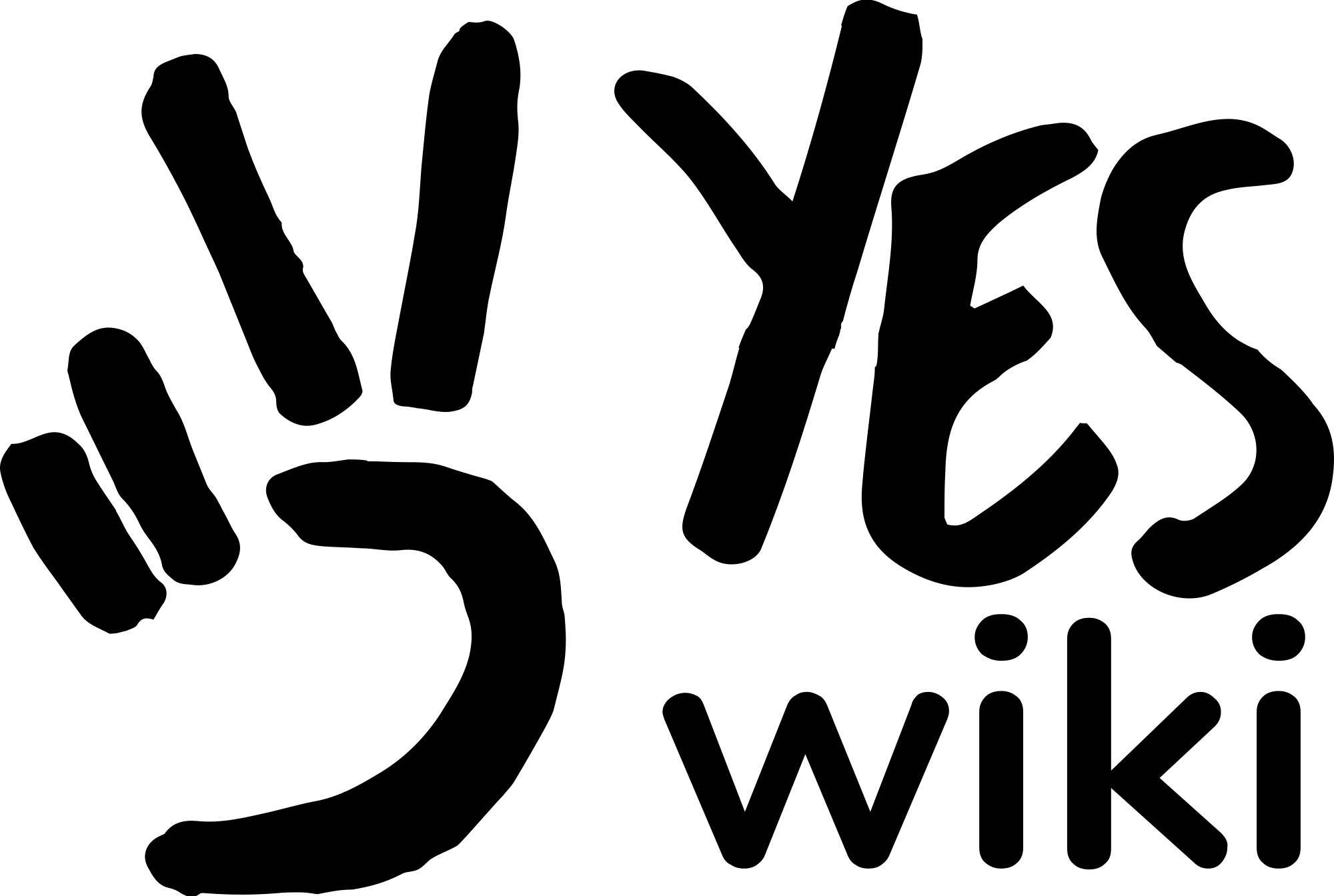Retour à la liste des usages
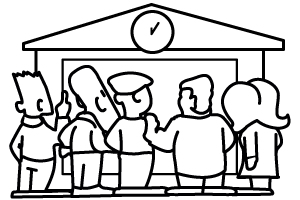
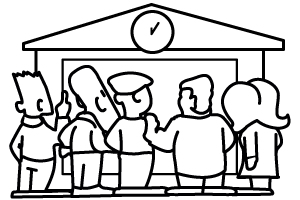
Intranet, gare centrale
Un collectif a besoin d’un point de rdv. Quand celui-ci ne peut pas (toujours) être physique, on complète avec une gare centrale en ligne qui aiguille vers les informations utiles : contacts, documents, actus, tâches …
YesWiki ne fait pas tout, il rassemble ce dont VOUS avez besoin.
YesWiki ne fait pas tout, il rassemble ce dont VOUS avez besoin.